需求场景:
1.搜索技术文章的时候,总是打开一堆网页,就算新建标签页或者是单独拉出来成为新的一组标签页,打开的网页还是太多了。有些时候手误想关掉一些就会把已经找到的网页给删了,然后又要重新打开,但是偶尔会找不到那个网页到底是对应的是哪个链接。这个时候就要看浏览器历史记录然后再打开。
2.还有就是偶尔有事情要离开电脑,或者是要关机出门,这个时候虽然有些浏览器可以开启自动恢复,但是仍然不够人性化,有点卡(电脑太垃圾了呜呜)。有什么办法能够记下这些网址下次再打开呢?
3.另外想收藏一些某个技术相关的一些博客和网页,但是一个个点收藏也太麻烦,自己也可能因为网址躺在收藏夹里而忘记复习。而一个个复制网页的话又是很麻烦,因此我百度了如果快速复制一个浏览器打开的网页的所有网址,其中有一个答案让我眼前一亮,如下
https://zhidao.baidu.com/question/1706311610833704980.html
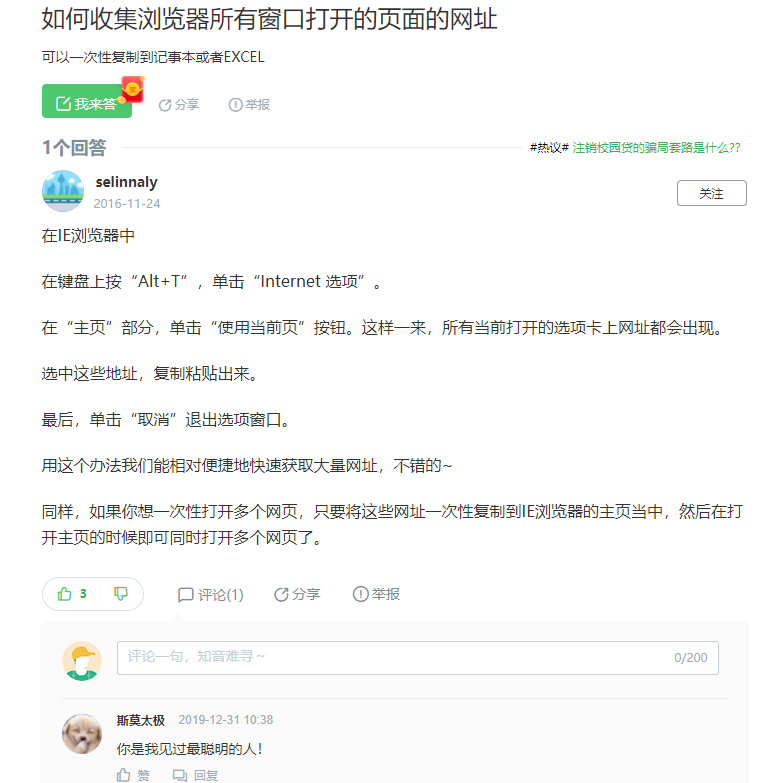
简直太聪明了,于是我把过程记录下来,以防忘记。
-----------------------------------------------------------------------------------步骤----------------------------------------------------------------------------------------
1.以MicroSoft Edge 为例。比如我正在浏览这些博客和网站

2.突然我要出门了,而且为了省电我还是关机吧,所以我要把这些网址保留下来方便打开
在浏览器右上角点击设置,如下图

3.左侧点击启动时
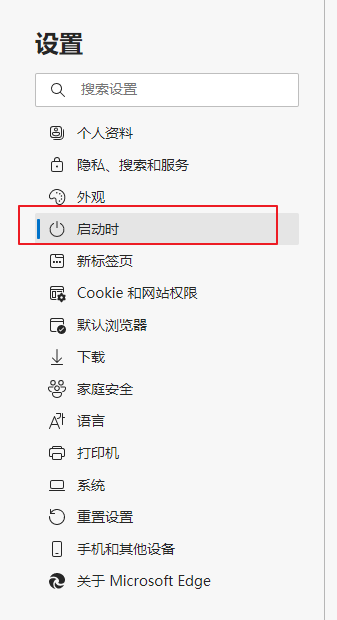
4.右侧出现如下页面,鼠标滑到底部
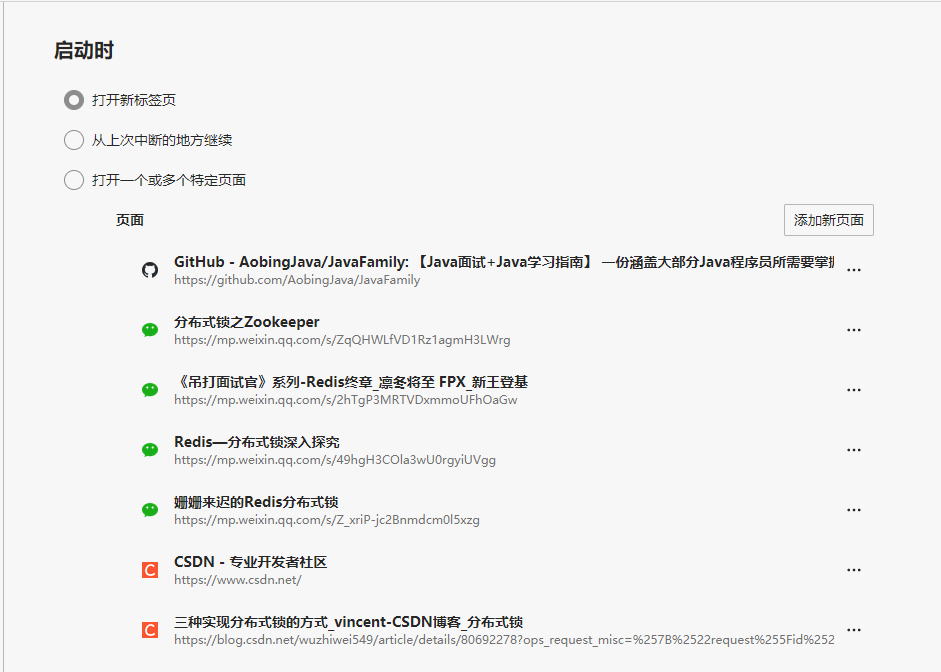
5.点击 使用所有已打开的标签页,即可看到你当前打开的所有网页
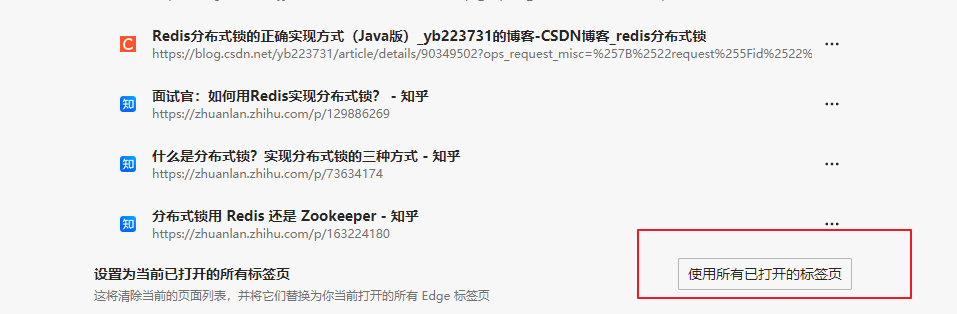
但是这里可能会出现一个情况:就是比如你所用的这个浏览器还有其他一组网页存在,这个时候会导致这些标签页里有其他网页。
但是没有关系,他们是按照一定的排序来的,你只需要复制你所需要的那一堆网址即可
或者使用第二个做法,把其他组该浏览器打开的网页都关了,再重新点击 使用所有已打开的标签页 进行复制(因为我平常查资料网页都用的edge,而且打开pdf很快。然后娱乐和刷剧就用的chrome,所以我一般都直接复制edge的标签页就好,不需要关掉其他的)
6.然后选中并且ctrl+c即可复制
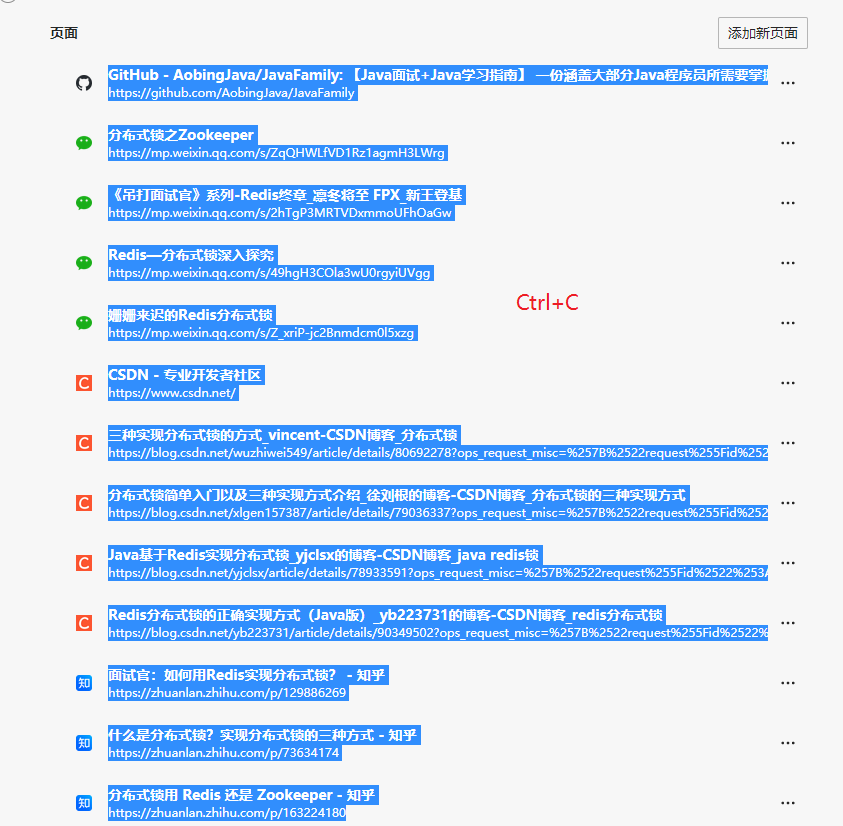
7.Ctrl+V 粘贴进自己对应的技术笔记中或者一个txt中都可以

8.最后,一定要记住,粘贴完后要把启动时这个设置还原成 打开新标签页,不然的话,下次你打开浏览器就要打开一堆你刚刚复制的那些网站了
9.当然还有人会问,这么多网页,还不是要手动打开吗。当然你们可以写一个java程序或者脚本来打开呀((#^.^#))
最主要的是保留下网址,保留下学习的资源更加重要,手动打开也是不错的哈哈哈